Čo je typ apn v nastaveniach telefónu. Jednoduché nastavenie apn pre Yota
Pred dvoma alebo tromi rokmi by každý používateľ inteligentných telefónov v USA mohol volať, ak by ste povedali, že telekomunikačné siete sa zmenia. Operátori spoločnosti Verizon a Spring majú smartphony, ktoré môžu pracovať v sieťach AT & T a T-Mobile. Lacné predplatené tarifné balíky vám poskytujú toľko služieb, ako akékoľvek z taríf Big Four za menej peňazí a ľudia začnú prechádzať z viacročných zmlúv na viac priaznivých sadzieb, Naši priatelia z Európy sa na nás začínajú smiať a ponúkajú nové nápady.
V súvislosti s výmenou SIM kariet musíme zmeniť samotné nastavenia chytrých telefónov, ako napríklad zmenu APN a mnoho ľudí o tom má otázky.
S týmto vám pomôžeme.
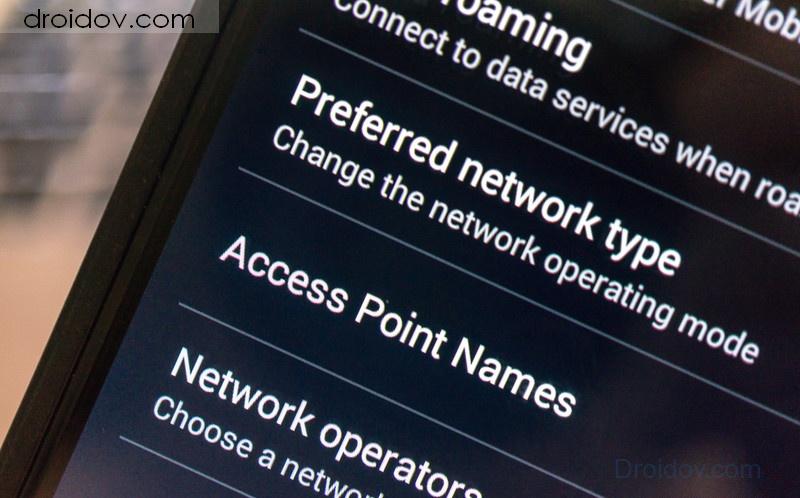
Čo je APN?
APN Je názov prístupového bodu, brány z mobilnej dátovej siete, prostredníctvom ktorej sa vykonáva prístup k dátovým službám.
Váš operátor načíta tieto nastavenia a potom ich vytvorí pokročilé nastavenia, ako je určenie správnej adresy IP, pripojenie k príslušnej bezpečnostnej bráne a tiež určenie, či je potrebné pripojiť sa prostredníctvom súkromných sietí, napríklad VPN. Všetky tieto akcie vykonáva operátor, ale musíme sa ubezpečiť, že smartphone má správne nastavenia, aby sme zistili, aké pripojenie potrebujeme.
V závislosti od architektúry celulárnej siete musíte vykonať rôzne povinné nastavenia. Niektoré nastavenia je možné zmeniť, ale pre väčšinu používateľov musíte nastavenia operátora ponechať nezmenené.
Dobrou správou je, že v súčasnosti väčšina telefónov prichádza s prednastavenými nastaveniami systémových súborov a údaje, ako napríklad APN, sa automaticky zaplnia po pripojení k sieti. Niektoré zmeny prichádzajú vo forme sms hneď po prvej registrácii telefónu v sieti. Ak napríklad nainštalujete kartu Cricket SIM, telefón vás vyzve, aby ste zmenili nastavenia operátora AT & T na predplatenú službu. Akonáhle to urobíte, budete vyzvaní na prevzatie najvhodnejších nastavení telefónu, ktoré optimalizujú výkonnosť telefónu v sieti. Automatické nastavenie telefónu zahŕňa menej volaní na podporu operátora.
Nie všetky modely telefónov však podporujú automatickú konfiguráciu APN a budete musieť vykonať manuálne zmeny.
Ako zmeniť APN
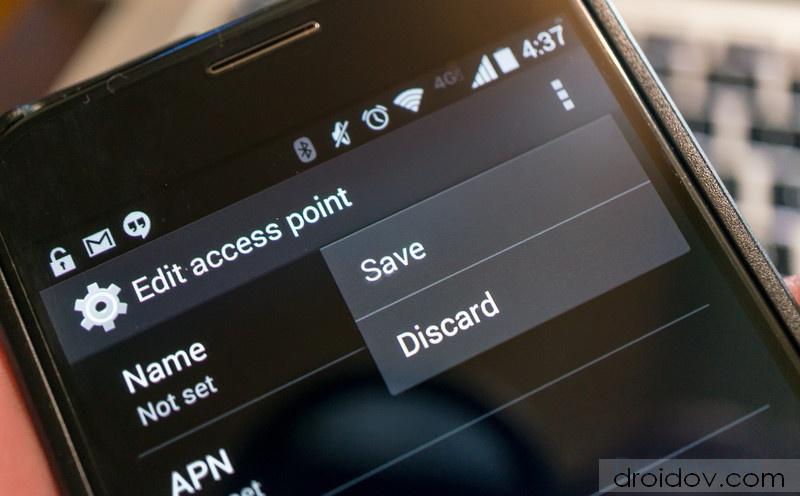
Pre väčšinu telefónov sú akcie rovnaké. Samozrejme, výrobcovia chytrých telefónov pod spravujte Android môže (a urobiť) niektoré rozdiely v prvkoch menu nastavení, takže proces môže byť trochu iný.
Prvá vec, ktorú musíte urobiť, je nájsť správne nastavenie APN na webových stránkach mobilného operátora, ktoré potrebujete použiť. Môžu vyzerať takto:
NAME: úprimný rozhovor
APN: tfdata
PORT: 80
MMSC: http://mms-tf.net
MMS PROXY: mms3. tracfone.com
MMS PORT: 80
Keď nájdete tieto informácie a bude pred vami, môžete začať konfigurovať telefón.
V nastaveniach telefónu nájdite nastavenia bezdrôtovej a mobilnej siete. Potom nájdite položku ponuky nastavenia mobilnej siete. Rovnaké činnosti je potrebné vykonať aj na iných zariadeniach. Ďalej musíte nájsť položku ponuky "Prístupové body".
V otvorenom menu by sa mal zobraziť aspoň jeden prístupový bod. Ak existujúci prístupový bod neumožňuje inteligentnému telefónu prístup k internetu, musíte ho ešte pridať. Zmena alebo odstránenie existujúceho prístupového bodu by namiesto toho nemala vytvoriť novú, ktorú môžete použiť po konfigurácii. Kliknutím na tlačidlo plus vytvoríte nový prístupový bod alebo vyberte príslušnú položku ponuky.
Zadáte sekciu, kde môžete zadať nastavenia, ktoré ste našli na stránke mobilného operátora. V tomto prípade treba pamätať na dve dôležité veci:
- Zadajte iba tie nastavenia, ktoré poskytuje váš mobilný operátor. Neukončujte všetky sekcie.
- Uistite sa, že ste zadali nastavenia presne tak, ako sú uvedené na stránke mobilného operátora. Všetky zmeny alebo nepresnosti pri zadávaní nastavení vedú k chybám a váš smartphone nebude fungovať správne.
Po zadaní všetkých nastavení sa budú musieť uložiť. Postupujte podľa pokynov na telefóne alebo kariet, ktoré chcete uložiť.
Po uložení nastavení sa vráťte na obrazovku výberu miesta prístupu a vyberte bod, ktorý ste práve uložili. Po pár sekundách telefón zmení nastavenia a automaticky sa pripája k sieti.
V niektorých prípadoch musíte reštartovať telefón, aby ste mohli používať nové nastavenia protokolu APN.
VKontakte
V tomto príspevku budeme hovoriť o tom, čo je APN nastavenia, vysvetlite, na čo sú určené a ako sa dajú zmeniť bez toho, aby ste poškodili vaše robot smartphone. Samozrejme, v post-sovietskych priestoroch záväzný pre mobilných operátorov nie je tak vážny ako na západe, ale z pochopenia toho, čo APN je, je nepravdepodobné, že stratíte nič.
APN (Access Point Name) je bránou z mobilnej dátovej siete, prostredníctvom ktorej dochádza k prístupu k službám zameraným na prenos týchto údajov. Ak chcete hovoriť jednoduchšie, túto možnosť v nastavení vášho robot, ktorý váš smartphone používa na vytvorenie spojenia medzi mobilným operátorom a internetom. Operátor si prečíta nastavenia, ktoré mu boli odoslané, na základe ktorých vyberie požadovanú IP adresu a tiež určuje potrebu pripojenia.
Pri všetkých týchto činnostiach operátor priamo odpovedá. Vašou úlohou je určiť správne nastavenia. Dobrou správou je, že všetky potrebné nastavenia sú uvedené v údajoch o systéme smartphonu, čo je dôvod, prečo ich často používa v automatickom režime, ale existujú časy, kedy sú potrebné nové nastavenia pre aktuálnu sieť, ktoré nie sú v databáze smartfónov. Tu v tomto prípade a musíte sa zmeniť APN.
Zmena APN
Ak chcete zmeniť APN nastavenia, musíte najprv nájsť nové nastavenia, ktoré sú vhodné pre novú sieť, Mali by vyzerať takto:
- NAME: rovné
- APN: trfdata
- PORT: 80
- MMSC: http://mms-trf.net
- MMS PROXY: mms3.tracfront.com
- MMS PORT: 66
Teraz, keď ste získali také cenné informácie, prejdite do svojho sieťového nastavenia a vyberte podpoložku c ďalšie príležitosti, Tam musíte nájsť možnosť konfigurovať mobilnú sieť, v závislosti od firmvéru, môže mať rôzne názvy. Potom nasleduje univerzálny algoritmus: otvorený APN a vytvoriť nový súbor parametrov. Staré nastavenia nemusíte odstraňovať, pretože vám môžu byť stále užitočné. Neskôr, ak je to potrebné, môžete jednoducho vybrať jednu z niekoľkých dostupných množín, než vyplniť údaje manuálne.
Teraz je potrebné upraviť nastavenia miesta prístupu. Pamätajte si, že stačí vyplniť polia, pre ktoré váš operátor poskytuje informácie. Nezabudnite presne špecifikovať všetky nové parametre.
Android od A do Z: Nastavenia APN:
hodnotenie 80 z 80 na základe 80 hodnotení.
Celkom 80 recenzií.
Predplatitelia operátora Yota sa často pýtajú, ako by mali vyzerať nastavenia APN. Je potrebné si uvedomiť, že parameter APN je názov bodu, ktorý zariadenie používa na pripojenie k sieťam GPRS / 3G operátora, a len vtedy, ak je tento parameter správne zadaný, bude prístup k internetu z prístroja prítomný. Okrem toho je zaručený správny údaj o prístupových bodoch správna práca Správy MMS v gadget, zdroje WAP. Ďalším dôležitým aspektom ovplyvneným touto konfiguráciou je tarifovanie služieb, pretože ak je APN nesprávne zadané, sadzba internetovej prevádzky a iných služieb nemusí byť správna.
Všetky uvedené faktory sú k dispozícii na vysvetlenie toho, ako správne nakonfigurované internetové nastavenia APN pre spoločnosť Yota môžu ovplyvniť fungovanie modulov gadget. Nižšie odporúčame zvážiť informácie o tom, ako vykonať správnu konfiguráciu konkrétneho modulu gadget.
Správne nastavenia APT Yota v systéme Android
Ak ste používateľom smartphonu alebo počítača, ktorý je ovládaný operačným systémom systém Android, môžete rýchlo nakonfigurovať prístupový bod na zariadení. Samotný konfiguračný postup spočíva v výbere a zadaní viacerých parametrov a ich ďalšom uložení v systéme.
Aby bolo možné zadať všetky požadované údaje do príslušných políčok na začiatku užívateľov Android zariadenia potrebujú ísť do príslušnej časti telefónu, a to je - je nutné postupovať na "Nastavenia", "Mobilná sieť", "prístupu", kde by ste mali kliknúť na príslušný kľúč na vytvorenie nového APN. Toto tlačidlo môže byť volané inak, v závislosti od gadgetu, ktorý používate (Add Point, Create Point, New Point).
Pridajte hodnotu "internet.yota" do prázdneho poľa s názvom "APN" a do poľa "Name" zadajte názov spoločnosti v hornej časti ("YOTA"). Tiež nezabudnite na parameter typu APN, ktorý by mal byť predvolený, supl. V ponuke na vytvorenie nového prístupového bodu sa nachádzajú aj ďalšie polia, ktoré nemusíte venovať pozornosť - musia byť prázdne. Stojí za to zdôrazniť, že pri zadávaní nových parametrov nemusíte používať úvodzovky. Ak chcete zmeny uložiť, kliknite na tlačidlo Uložiť.
Po vykonaní zmien reštartujte zariadenie so systémom Android
Nastavenia služby Yota APN pre iPhone a iPad
Ako je známe, dnes prevádzkovateľ Yota je spoločnosť, ktorá je pravdepodobne najpoužívanejší zo strany účastníkov, ktorí chcú využívať vysokorýchlostné 3G / 4G pripojenie k internetu s tabletových počítačov. To je dôvod, prečo často zákazníci spoločnosti inštalujú SIM karty na svoj Apple iPad. A ak sa náhle nastavenie APN nie sú nainštalované v systéme v automatickom režime môže byť asi tak ľahko ako pri zariadení so systémom Android, konfigurovať Apple devaysa ručne.
Vytvoriť prístupový bod v operačnom systéme iOS, ktorý je spustený ako iPad a iPhone, môže byť v menu nastavení po kliknutí na oddieloch "Ďalšie", "Mobilné siete", "bod APN"
S osobitným ohľadom na parametre, ktoré je nutné zadať v časti s vytvorením prístupového bodu na iPad alebo iPhone, potom v prípade, že technológia spoločnosti Apple, ktoré sú menšie ako pri nastavovaní Android zariadenia - užívatelia potrebujú len písať «internet.yota» na APN bodu , Všetky ostatné polia v sekcii sú prázdne a uložené zmenené nastavenia. Upozorňujeme, že pri zadávaní parametrov nemusíte používať uvozovky.
Reštartujte zariadenie, môžete začať používať internet a ďalšie služby od operátora Yota.
Veľkým plusom mobilného operátora spoločnosti Yota je, že všetky nastavenia sa vykonávajú rýchlo. Telefón funguje správne a bez prerušenia. Ako môžem nakonfigurovať prístupový bod pre Iota na rôznych mobilných zariadeniach?
Vo väčšine prípadov bude apn automaticky písať.
Na čo je nastavenie APN?
Využite všetky výhody mobilný internet od spoločnosti Yota musíte zakúpiť SIM kartu a vložiť ju do telefónu. Samotná Simka sa aktivuje hneď, ako sa účastník pripája k sieti. Používateľ okamžite bude mať prístup na internet 4G / 3G / 2G. Všetko, čo sa od klienta vyžaduje, je správne nastavenie mobilný prenos yota apn len raz. Často je prístup na internet automaticky pripojený bez toho, aby od účastníka vyžadoval akékoľvek náklady, s výnimkou definície s tarifom. Ale niekedy je užitočné pochopiť tie nuansy spojenia:
- Aktivovať Simku je nevyhnutné v prípade Ruskej federácie, kde sa uskutočnil jej nákup;
- Musíte sa pred tým uistiť mobilné zariadenie Podporuje sieť 4G / 3G / 2G. Mal by pracovať s LTE na úrovni firmvéru;
- Je potrebné skontrolovať mapu pokrytých oblastí Ioty a porovnať ich s bodmi ich častého pobytu.
- V okamihu, keď sa na karte SIM zobrazuje APN apn, je potrebné ju odpojiť od siete Wi-Fi a aktivovať funkciu "Prenos údajov". Potom prejdite na oficiálnu aplikáciu Iota a vytvorte prístupový bod k Internetu.
- Keď sa apn určuje automaticky alebo po tom, čo sa klient zaregistruje manuálne, bude potrebné reštartovať mobilné zariadenie. Ak je všetko vykonané správne, textová správa od Iota o tom informuje.
Manuálne ladenie sa používa iba vtedy, keď automatické neprechádza (toto sa môže stať kvôli značke telefónu alebo tabletu).
Je dokonca jednoduchšie konfigurovať MMS. Po vytvorení prvého miesta prístupu na internet musíte manuálne napísať meno "mms" a nastaviť proxy server: 10.10.10.10.
Konfigurácia aplikácie Apn Yota
Takmer vždy je konfigurovaný v automatickom režime. Ale na základe typu mobilného zariadenia niekedy je potrebné konfigurovať manuálne. Účastník v tomto prípade zadá údaje do poľa vlastnými rukami. Stačí zadať apn Yota a internet bude fungovať. Moderné smartfóny sa dodávajú s rôznymi spôsobmi operačné systémy, takže nastavenie Apn je pre mnohých z nich odlišné.
Konfigurácia apon yota pre ios
Registrujeme SIM kartu, zvolíme prijateľný tarif pre oficiálnu aplikáciu, začneme prenos dát a čakáme na pripojenie na World Wide Web. Ak má predplatiteľ tablet a nie telefón, musíte prejsť na oficiálnu webovú lokalitu spoločnosti Iota a vyplniť svoj profil. Smartphone robí všetko automaticky. 
Túto tarifu si môžete zvoliť takto:
V aplikácii kliknite na "Podmienky pripojenia" a pozrite sa na predložené tarify. Vyberte ten správny, čo je pre vás najprijateľnejší.
Ak chcete nakonfigurovať apn Yota pre ios, prejdite na:
- "Nastavenia" telefónu;
- "Bunková komunikácia";
- "Mobilné údaje."
Do poľa prístupového bodu zadajte príkaz internet.yota. (Toto budú informácie, ktoré operátor použije). Nižšie uvedené riadky nevyplňujú. Označte predvolené funkcie a funkciu supl. Kliknite na tlačidlo Uložiť. Potom reštartujte zariadenie. 
Tento postup je potrebný, keď automatická konfigurácia údajov neprejde. Napríklad vzhľad smartphonu je ten, ktorý nájde prístupový bod, ak je zadaný iba ručne.
Nastavenie apat yota pre android
SIM kartu zaregistrujeme rovnakým spôsobom ako vyššie uvedený proces, potom zadáme položky "Nastavenia", položky "Viac" a "Mobilná sieť". Kliknite na "Access Point" a vytvorte ho. Na základe verzie Android sa prezentovaná cesta môže mierne líšiť. Ďalej v poliach uvádzame to isté ako v predchádzajúcom odseku. Reštartujte mobilné zariadenie a aktivujte účet. 
Prístupový bod pre mobilný telefón Windows
Keď je automatický prístupový bod apn znížený, nakonfigurujte ho ručne v mobile systémy Windows Telefón nepredstavuje veľa problémov. Vytvorte nový apn v časti "Prístupový bod", ktorá je vybratá pomocou "Nastavenia". Potom vyberte nový záznam, kliknutím na "+". Vyplňte formulár textom internet.yota. Kliknite na položku Uložiť a skontrolujte stav. "Aktivita" by mala byť zvýraznená. Po reštarte telefónu môžete používať mobilný internet. 
Yota poskytuje vynikajúcu rýchlosť internetu, ale môže výrazne klesať, závisí to od externých faktorov. Priemerná rýchlosť je od 5 do 25 Mbit / s.
V tomto článku sa budeme zaoberať malým trikom, na ktorý sa môže virtuálny OpSoC uchádzať oklamať svojich účastníkov v procese poskytovania paketových dátových služieb. Zameraním našej pozornosti bude proces výberu a pomocou prístupu Názov bodu.
Ako si pamätáme z článku GPRS zvnútra. Časť 2 APN sa používa počas procesu aktivácie PDP kontextu a slúži na určenie služby požadovanej účastníkom.
Služby poskytované prostriedkami paketovej siete mobilného operátora môžu byť:
- Mobilný internet
- Intranet VPN prístup
- LAN cez GPRS
- PTT
- SMS cez GPRS *
* - na poskytovanie služieb na odosielanie krátkych správ sa APN nepoužíva a nie je potrebné aktivovať PDP kontext, stačí vykonať postup GPRS Attach.
- koniec s ".gprs" *
- majú špeciálne znaky v názve (?% # $ *) **
- má menej ako 1 znak a viac ako 63 znakov *
- začať kombináciou znakových sekvencií: LAC, RAC, SGSN, RNC
- začnite kódom operátora (pozri nižšie)
** - používajú sa iba alfanumerické sekvencie znakov: "A ... Z", "a ... z", "0 ... 9", rovnako ako symboly "
Aplikácia APN by mala začať aj s alfanumerickým reťazcom znakov a na strane SGNS sa nerozlišuje veľkosť písmen. "
funkčne
APN slúži na určenie adresy IP GGSN, ktorá poskytne službu požadovanú účastníkom pri aktivácii kontextu PDP "a.
voliteľný
APN sa skladá z dvoch častí - identifikátor siete (povinná časť) a identifikátor operátora (voliteľné):
- identifikátor siete určuje adresu GGSN IP alebo viac GGSN, a v prvom priblížení bude určovať typ siete, ktorá má prístup GGSN;
- iD operátor parametre siete operátora, ktorý si odpykáva GGSN a pozostáva z MNC a MCC (napr mnc009.mcc255.gprs - operátor, Ukrajina - tiež volal GOI), ak tieto údaje nie sú k dispozícii v mene APN, potom odberatelia domácej siete Operátor SGSN pridať takzvaný predvolené APN Operátor Identifier, SGSN predpísané v "e k domácej sieti, tzv HPLMN *;
* - pre mobilné siete účastníka, je koncept domácej siete, tj sieť, ktorá bude fungovať tarify stanovené v zmluve na poskytovanie sieťových služieb, ale aj koncept hosť alebo roamingové siete, ktorá bude pôsobiť v súlade s tarifami roamingových dohôd medzi prevádzkovateľmi. V tomto prípade domácej siete k účastníkovi bude len jeden, a hosťujúci siete môže byť niekoľko.
- Dostal od aktivácie predplatiteľom PDP kontextu "a (zapísaná v najviac APN).
- Generovaný z IMSI predplatiteľov, v prípade, že používateľ hosť, ktorý je roaming a požaduje prístup k vašej domácej sieti.
- Dostal od parametra indickej vlády, ktorá je zapísaná v SGSN pre sieť, do ktorej používateľ patrí
Pri každom PLMN, či domovskej PLMN alebo Visitor PLMN, väčšina predajcov umožňuje registrovať na SGSN "teda tzv Default APN operátora identifikátor, ktorý je automaticky zadaná ako ID siete, ktorá je v skutočnosti meniace APN, na žiadosť účastníka, ale iba v prípade, ak volajúci urobil chybu v písaní APN, buď nemajú špecifikovať existujúcej APN k sieti operátora. hlavnou myšlienkou pomocou voľby DEFAPN si kladie za cieľ znížiť počet neúspešných pokusov o aktiváciu PDP kontextu "a, ak volajúci zle, tj v nastaveniach pripojenia zadal nesprávny protokol APN. Použitie parametra DEFAPN je voliteľné a akýmkoľvek spôsobom neovplyvňuje celkovú funkčnosť. prevádzkovateľ nesmie získať licencie na používanie tejto funkcie. Okrem nastavenia DEFAPN, zvyčajne musia byť nastavené na SGSN "e je povolenie na prepísanie požadovanej APN, rovnako ako individuálne nastavenie pre nahradenie požadovaných APN roamingových predplatiteľov.
Ale čo zabraňuje prevádzkovateľovi, aby využil ďalšie funkcie v jeho výhodu ... :)
scenáre sú takmer zhodné pre roaming predplatiteľov a predplatiteľom vo svojej domácej sieti, jediný rozdiel je, že parametre pre nahradenie v požadovanej APN je potrebné upresniť, že pre PLMN, ktoré užívateľ patrí (tj buď HPLMN, alebo VPLMN), takže všetky dôvody uvedené nižšie platia aj pre oba scenáre nachádzať odberateľa v roamingovej sieti (VPLMN), a v domácej sieti (HPLMN).
- Chytrý volajúci
vzhľadom na to: účastník zadal v nastaveniach telefónu existujúci APN (napríklad opsos.com.ua), ku ktorému je povolený prístup. Vo svojom profile na HLR, je zoznam povolené APN k nemu (napríklad v tomto poradí - internet, opsos.com.ua, mms.opsos.com.ua).- DEFAPN
aktivovaný, Prepísanie požadovaného APN
povolená
Účastník je vo svojej domácej sieti:
požadované APN SGSN pridáva indická vláda uviedla pre HPLMN (teda pre naše virtuálne operátor je mnc009.mcc255.gprs), plný názov APN - opsos.com.ua.mnc009.mcc255.gprs otrezolvitsya IP adresa GGSN, ktorý bude slúžiť Relácie GPRS. PDP Context pre účastníka úspešne aktivovaný v uvedenom APN (v našom prípade to bude opsos.com.ua), bude miera využitia paketov zodpovedajú tarifám opsos.com.ua prístupového bodu.
Účastník je v hosťovskej sieti:
v navštívenej sieti do SGSN dodáva zadaný názov APN indická domácej siete, na základe informácií z IMSI, odoslať požiadavku na server DNS a získať IP adresu GGSN v domovským operátorom, a potom presmerovať kontext PDP v domácej sieti účastníka, tj zatiaľ čo účastníci roamingu používajú roaming SGSN, ale celá premávka prechádza cez ich "domov" GGSN. Tarify za použitie prenosu paketov budú zodpovedať roamingovým tarifám účastníka pre prístupový bod opsos.com.ua. - DEFAPN
NIE Aktivované, Prepísanie požadovaného APN
NIE je povolené
Ďalší vývoj bol takmer podobná roamingových predplatiteľov a odberateľov k svojej domácej sieti (HPLMN), takže nebudeme brať do úvahy dva scenáre, ale iba bude ukazovať na kľúčových rozdielov.
V tomto scenári vývoja sa nezmenil, čo účastník môže aktivovať PDP kontext pre APN - opsos.com.ua, miera využitia paketové služby sa bude zhodovať ceny opsos.com.ua prístupový bod.
- DEFAPN
aktivovaný, Prepísanie požadovaného APN
povolená
- Účastník je typický
vzhľadom na to: predplatiteľ má existujúce nastavenia APN, ako je - internet (alebo akékoľvek iné APN, ktoré existujú v sieti operátora), zatiaľ čo v užívateľskom nastavení v HLR (vo svojom profile) obsahuje "*" v APN nastavenia.- DEFAPN
aktivovaný, Prepísanie požadovaného APN
povolená
Predplatiteľ môže aktivovať PDP kontext v uvedenom APN - internet, miera využitia paketové služby sa bude zhodovať ceny hotspot pripojenie k internetu, pretože parameter DEFAPN sa nezúčastňuje na aktivácii kontextu účastníka. - DEFAPN
NIE Aktivované, Prepísanie požadovaného APN
NIE je povolené
Predplatiteľ môže aktivovať PDP kontext v uvedenom APN - internet, bude miera využitia balíkové služby zodpovedali ceny hotspot pripojenie k internetu.
- DEFAPN
aktivovaný, Prepísanie požadovaného APN
povolená
- Takmer inteligentný účastník
vzhľadom na to: predplatiteľovi uvedený v nastaveniach telefónu NOT Existujúce APN (napr mega.fast.internet), alebo sa účastník udáva v nastavení existujúcej APN, ale to nebude prítomný v zozname povolených APN v účastníckom profile od HLR "a. Vo svojom profile na HLR, je zoznam povolené APN k nemu (napr , v tomto poradí - internet, opsos.com.ua, mms.opsos.com.ua).- DEFAPN
aktivovaný, Prepísanie požadovaného APN
povolená
V tomto prípade, pretože na strane SGSN "a bude prijatá s účastníckym profilom HLR" a určujú prvé APN v zozname a aktivovaným PDP kontexte tohto prvého APN.Tu je malá nuance, tk. Účastník má právo nejako zasahovať do meniace svoj profil, potom je pravdepodobné, že prvé na zozname povolených ho APN «vôle» APN miera užívania, ktorá bude príliš mladý.
- DEFAPN
NIE Aktivované, Prepísanie požadovaného APN
NIE je povolené
V tomto prípade dostane užívateľ Odmietnuť (odmietnutie) na aktiváciu PDP kontextu "a a nebudú môcť využiť požadovanú službu nie je doteraz ukazujú jednu z APN, uviedol vo svojom profile od HLR" a.
- DEFAPN
aktivovaný, Prepísanie požadovaného APN
povolená
- "Nadaný" účastník + malý trik (čítaj LOYALTY) operátora
vzhľadom na to: Volajúci najprv počuje slovo APN (alebo nemajú existujúci APN / chybu pri zadávaní existujúcej APN), vo svojom profile na HLR je nastavený, "*" miesto APN.- DEFAPN
aktivovaný, Prepísanie požadovaného APN
povolená
Predpokladajme, že implicitné SGSN pre nastavenie PLMN predplatiteľov, ku ktorému sa účastník patrí nastavený napríklad DEFAPN - expensive.net s "lacnejšie" (napríklad dátové pakety v rámci APN expensive.net je najdrahší tarifa poskytovateľa služieb), ceny za použitia dátového paketu , V tomto prípade, pretože účastník neoznačil "správne" APN, potom sa jeho požadovaný APN nahradí tým, ktorý je uvedený v DEFAPN, t. - expensive.net.Tu je ďalšia "nuansa", ak je predplatiteľ za špecifikovaných podmienok pripojený k sieti, zaplatí za služby na "strop" sám, t. J. by expensive.net sadzby.
- DEFAPN
NIE Aktivované, Prepísanie požadovaného APN
NIE je povolené
V tomto scenári dostane odberateľ odmietnutie na aktiváciu kontextu PDP "a a nebude môcť používať služby paketových dát.
- DEFAPN
aktivovaný, Prepísanie požadovaného APN
povolená
záver: vždy sledujte nastavenia a parametre, ktoré sa prenášajú v akejkoľvek komunikácii, vrátane pri používaní služieb GPRS / EDGE v sieťach mobilných operátorov, pretože Veľmi často sa v sieti preskakuje oznámení nevôle dátových služieb až po veľké účty za používanie mobilných telefónov a získať akýkoľvek rozumný odpoveď od operátora, niekedy veľmi, veľmi ťažké.
ps .: pri písaní článku, ani jeden účastník mobilnej komunikácie utrpel, pretože v našej krajine všetci prevádzkovatelia sú "čestní" a nadýchaný :-)
Malý pomocník:
APN - Názov prístupového bodu
GGSN - Podporný uzol GPRS brány
GOI - Identifikátor operátora GGSN
GPRS - Služba všeobecného paketového rozhlasu
HLR - Domovská stránka Registrácia
HPLMN - Domov PLMN
IMSI - medzinárodná identita mobilného účastníka
LAC - Kód oblasti umiestnenia
MCC - Mobilný kód krajiny
MNC - Kód mobilnej siete
PDN - paketové dátové siete
PDP - protokol paketových dát
PLMN - Verejná pozemná mobilná sieť
RAC - Kód smerovacieho priestoru
RNC - Riadiaca jednotka rádiovej siete
SGSN - Servisný uzol podpory GPRS
VPLMN - Návštevník PLMN

















